Comment supprimer des numéros de page dans Word 2010
Table des matières
- 1Comment supprimer des numéros de page dans Word
- 2Comment supprimer les numéros de page au format Word dans tout le document
- 3Comment supprimer le numéro de page de la page de couverture
- 4Comment supprimer la numérotation dans Word pour une page donnée
- 5Vidéo: comment supprimer la numérotationpages in Word 2013
Un éditeur Microsoft connu établit automatiquement les numéros de page pour permettre au lecteur ou à l'auteur de trouver plus facilement le bon endroit dans le document..Il est parfois nécessaire de supprimer la numérotation en fonction des exigences du fichier. Il existe plusieurs façons de le faire, qui diffèrent légèrement en fonction de l’année de publication de Word.
Comment collecter les numéros de page dans Word
Dans la plupart des cas, le travail est numéroté dans des pieds de page ne faisant pas partie du contenu général de la page.Avec des paramètres de partition différents, les numéros peuvent être dans la zone inférieure ou supérieure.Pour ce faire, le moyen le plus simple consiste à supprimer la numérotation à l'aide de la section de pied de page d'édition.Cela peut être fait comme suit:
- survolez le nombre;
- double-cliquez (à gauche);
- Une ligne pointillée bleue et les inscriptions "Inférieur" ou "Supérieur" apparaissent autour du pied de page.
- Vous pouvez ensuite modifier le contenu.
Les numéros de page dans Word 2007 et les versions antérieures peuvent être supprimés de deux manières.Le premier passe par le menu Insertion.Lorsque vous vous rendez dans une sous-division de cet élémentvous pourrez éditer le fichier entier en une fois, pour que les pages ne soient plus numérotées.La deuxième méthode implique l'édition manuelle.Vous pouvez accéder à n’importe quelle partie d’un document Word et modifier tous les éléments de l’espace de travail.
La numérotation des pages dans Word 2003 est également modifiable, mais le chemin d'accès aux outils est légèrement différent.Dans cette version, les modifications sont effectuées via l'onglet Affichage, qui comporte une section pour la modification des pieds de page.Vous pouvez également supprimer des numéros du mode édition, auquel vous pouvez accéder en double-cliquant sur la touche numérique.Après la fermeture de l'outil, les modifications apportées au pied de page prendront effet.
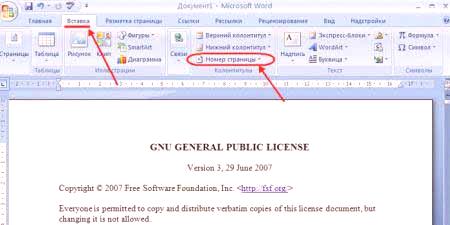
Comment supprimer des numéros de page dans le Word dans l'ensemble du document
Il existe deux méthodes simples pour supprimer la numérotation des pages dans le mot.C'est beaucoup plus facile pour tout le fichier.Pour la première variante:
- Double-cliquez sur chaque numéro de document.
- Appuyez sur le bouton Del ou Backspace.
- Les nombres disparaîtront de tout travail.
Si le fichier est divisé en plusieurs sections, cette procédure est nécessaire pour tout le monde.La deuxième option pour nettoyer les feuilles numérotées est un outil d'édition.Pour ce faire:
- Cliquez sur l'onglet Insérer.
- Sélectionnez Numéros de page.
- Au bas du menu, cliquez sur la ligne "Supprimer les numéros de page".
Si vous utilisez la version 2003, vous ne devriez pas chercher l'onglet Insertion, mais l'onglet Vue.Toutes les actions nécessaires doivent être effectuées à travers la sectionEn-têtes et pieds de page.Il y a tous les paramètres nécessaires pour l'édition.La méthode du double-clic est également pertinente pour toutes les versions de Microdoft Word, elle supprime la numérotation de tout le fichier.

Comment supprimer un numéro de page d'une page de couverture
Dans certaines conditions relatives à un travail scientifique ou artistique, il est nécessaire de commencer le comptage du document de la deuxième feuille.Une façon de procéder consiste à supprimer la numérotation de la première page dans un document Word.Voici un exemple de procédure à suivre pour la version 2010. Instructions:
- Ouvrez le fichier pour lequel vous devez commencer à numéroter les feuilles de contenu.
- Recherchez l'onglet Insertion dans la barre de menus supérieure.
- Cliquez sur la section Numéro de page.
- Une fenêtre s'ouvrira où vous pourrez spécifier où les numéros de ligne apparaîtront (en bas, en haut).Veuillez sélectionner une option.
- Ensuite, vous devrez choisir le type de numérotation.
- Les numéros apparaîtront immédiatement dans tout le fichier et il sera maintenant nécessaire de supprimer le numéro de la lettre numéro un.
- Dans la barre de menus supérieure, localisez la section En-tête et En-tête, puis cliquez sur la section Concepteur.
- Cochez la case "Première page spéciale".
- Allez au début du fichier, vous verrez que le titre "Header Header" a été mis en surbrillance par le haut.
- Mettez en surbrillance et supprimez un numéro.
Comment supprimer la numérotation Word pour une page spécifique
Il est parfois nécessaire de commencer à numéroter une partie du fichierencore.Vous devez savoir comment effacer la numérotation des pages dans Word à un ou plusieurs endroits.Plusieurs étapes doivent être franchies pour se préparer.Pour supprimer un chiffre à un seul endroit:
- Avant le texte, où il ne devrait y avoir aucune numérotation, il est nécessaire de définir un saut de section.
- Placez le curseur à la fin de la lettre précédente.
- Cliquez sur la section "Insérer", puis sur "Espace".
- Dans la fenêtre qui apparaît, activez Nouvelle partition et à partir de la page suivante.
- Réglez le curseur sur du texte pour lequel aucune numérotation n'est requise.
- Cliquez sur l'élément de menu Fichier et sélectionnez la ligne Options ....
- Cliquez sur Source de papier.
- Trouvez l'élément "Première page" et vérifiez-le.Cela supprimera le numéro de la section de texte sélectionnée.
Vous pouvez utiliser cette méthode autant de fois que vous le souhaitez dans le texte.Si vous souhaitez que les numéros disparaissent immédiatement des deux feuilles du fichier, spécifiez le début de l'espacement des nombres de 0. L'éditeur n'écrira pas "0" et laissera le champ vide.Cela produira deux lettres du fichier sans chiffres.Par souci de commodité, il est préférable d’effectuer les ajustements nécessaires au début du travail sur le fichier, afin qu’ils fonctionnent correctement et qu’il existe un nombre minimal d’erreurs.















